요즘 인터넷으로 유튜브 보시는 분들 굉장히 많으실텐데요, 유튜브 사이트에 어떻게 접속을 하고 있으신가요? 좀 더 쉽고 빠르게 접속할 수 있는 유튜브 바로가기 설정 방법을 알려드리도록 하겠습니다. 유튜브 바로가기 저장 해 두시고 쉽고 빠르게 유튜브 사이트로 접속 해 보세요.
목차
1. 유튜브 바로가기 (인터넷 익스플로러)
2. 유튜브 바로가기 (크롬)
3. 유튜브 북마크 만들기 (인터넷 익스플로러)
4. 유튜브 북마크 만들기 (크롬)
1. 유튜브 바로가기 (인터넷 익스플로러)
먼저 인터넷 익스플로러를 사용하시는 분들을 위한 유튜브 바로가기 만들기 방법이에요.
인터넷 익스플로러 사용자들이 유튜브 바로가기 만드는 방법은 두 가지가 있는데요, 두가지 다 확인 해 보시고 더 쉬운 방법으로 따라해보세요.


첫번째 방법은 드래그 앤 드롭 방법 입니다. 먼저 유튜브 홈페이지에 접속을 해 주세요. 그러면 주소창 왼쪽에 인터넷 익스플로러 모양 아이콘이 있을텐데요, 그 아이콘을 클릭하시면서 끌어서 바탕화면쪽으로 옮겨 주세요. 즉, 인터넷 주소창 왼쪽에 e 아이콘을 바탕화면쪽으로 드래그 앤 드롭 하시면 되는 것 입니다. 이렇게 하려면 인터넷 익스플로러 창이 최대화 상태가 아니라 바탕화면이 보이는 상태로 해 주셔야겠죠?
그렇게 해 주시면 오른쪽 캡쳐 이미지와 같이 바탕화면에 유튜브 아이콘이 생겨나게 됩니다. 저 아이콘을 더블클릭 하시면 유튜브 홈페이지로 바로 접속되게 되는 것이에요.



두번째 방법도 간단합니다. 유튜브 홈페이지에 접속하신 뒤에 빈 공간에 대고 마우스 오른쪽 버튼을 클릭 해 주세요. 그러면 여러가지 메뉴가 뜨게 되는데요 여러 메뉴 중 바로 가기 만들기 라는 메뉴를 클릭 해 주세요. 그러면 아래 왼쪽 이미지와 같이 바탕화면에 이 웹사이트에 대한 바로가기를 만드시겠냐는 팝업이 뜨게 되구요, 여기서 예 버튼을 누르시면 아래 오른쪽 이미지와 같이 바탕화면에 유튜브 아이콘이 생기게 됩니다.
2. 유튜브 바로가기 (크롬)
다음으로는 크롬을 이용하시는 분들을 위한 크롬 유튜브 바로가기 만들기도 해 볼게요.

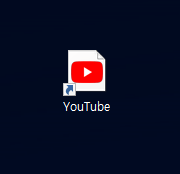
크롬으로 유튜브 바로가기 만드는 방법도 역시 비슷해요. 주소창에 유튜브 주소 왼쪽에 보시면 자물쇠 모양의 아이콘이 있을 거에요. 이 자물쇠 모양을 바탕화면쪽으로 드래그 앤 드롭 해 주시면 됩니다. 클릭해서 끌어서 바탕화면쪽으로 꺼내주시면 돼요. 그러면 역시 오른쪽 이미지와 같은 유튜브 아이콘이 바탕화면에 생겨나게 됩니다. 이 아이콘을 더블클릭해서 접속하시면 크롬 브라우저의 유튜브 사이트가 실행되게 됩니다.
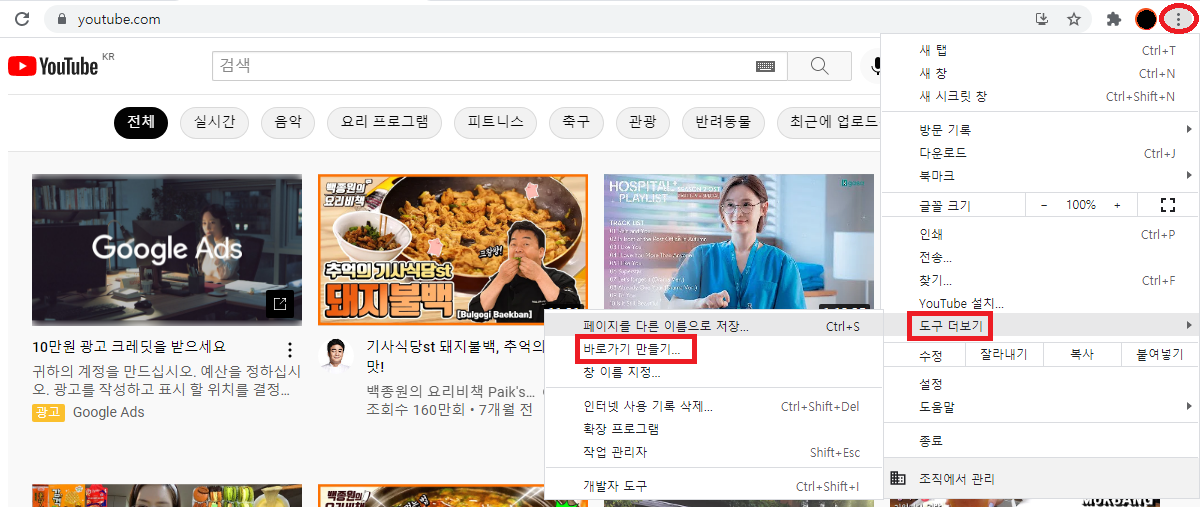


크롬에서 유튜브 바로가기 만들기 두 번째 방법도 어렵지 않아요. 크롬 브라우저 오른쪽 상단에는 세로점 세개짜리 메뉴가 있는데요, 그 세로점 세개를 클릭 후 도구 더보기 메뉴에서 바로가기 만들기 메뉴를 클릭 해 주시면 됩니다. 그러면 왼쪽 아래 캡쳐 이미지와 같이 바로가기를 만들겠냐는 팝업이 뜨게 되구요, 여기서 원하시는 이름으로 설정하신 뒤 만들기 버튼을 클릭하시면 됩니다.
저는 기본설정인 YouTube 라고 둔 채로 만들기를 눌렀고, 그랬더니 오른쪽 아래 캡쳐 이미지와 같은 아이콘이 생겨났습니다. 이 아이콘을 더블클릭하시면 크롬 브라우저의 유튜브 사이트로 접속하게 됩니다.
3. 유튜브 북마크 만들기 (인터넷 익스플로러)
꼭 바로가기를 만들지 않더라도 쉽게 유튜브에 접속할 수 있는 방법, 북마크 만들기도 설명 드릴게요.

인터넷 익스플로러에서 북마크, 즉 즐겨찾기를 설정하는 방법은 주소창 오른쪽에 있는 별 아이콘을 클릭하시는거에요. 클릭하시기 전에는 비어있는 별이었다가 클릭을 해 주시면 노란색으로 채워진 별이 되면서 캡쳐 이미지와 같이 즐겨찾기 리스트에 추가가 된 것을 확인하실 수 있어요. 그럼 어느 사이트 접속하고 있다가도 별 아이콘을 클릭하시고 유튜브를 클릭하시면 바로 접속이 가능합니다.
4. 유튜브 북마크 만들기 (크롬)
크롬에서 유튜브 북마크 만드는 방법 역시 간단합니다.

인터넷 익스플로러와 마찬가지로 크롬에서도 북마크 추가를 위해서는 별 아이콘을 찾으시면 돼요. 주소창 오른쪽에 있는 별 아이콘을 클릭하시면 비어있던 별이 까맣게 칠해지면서 북마크 추가 팝업이 뜹니다.
자동으로 뜨는 YouTube 이름 그대로 저장하시려면 완료 버튼을 누르시면 됩니다.

이렇게 북마크에 저장한 유튜브에 접속 방법을 알려드릴게요. 오른쪽 상단에 세로 점 세개 아이콘을 클릭하면 메뉴가 뜨죠. 메뉴에서 북마크 메뉴를 클릭하시면 추가된 유튜브 아이콘을 발견하실 수 있을거에요. 어느 사이트에 있는 상태에서든 바로 유튜브로 접속이 가능합니다. 그런데 이렇게 메뉴를 들어가서 북마크를 찾아서 유튜브를 클릭하는거 너무 귀찮으시죠? 좀 더 쉽게 접속할 수 있는 방법도 알려드릴게요.

위에서 클릭했던 북마크 메뉴를 클릭하시면 북마크바 표시라는 메뉴가 있어요. 북마크바 표시를 누르시면 아래 이미지와 같이 주소창 아래에 북마크바가 생깁니다.

북마크바가 생기면 이제 따로 메뉴에 들어가지 않더라도, 어느 사이트에 접속해 있더라도 바로 유튜브 아이콘을 클릭해서 유튜브 사이트로 접속이 가능합니다.
유튜브 바로가기 만드는 방법을 알아보았어요. 여러가지 방법으로 유튜브에 편하게 접속할 수 있는데요, 지금 바로 설정 해 두시고 유튜브 접속 편하게 하시길 바라겠습니다.
백신 접종 전 후 주의사항
8월 26일부터 시작된 18세~49세 백신 접종으로 1차 백신 접종자수가 빠르게 오르고 있습니다. 백신 부작용에 대해 걱정하시는 분들이 많으실 텐데요, 오늘은 백신 접종 전 후 주의사항에 대해 살펴
fighting.happy30s.com




댓글